零件是 Roblox 提供的基本 3D 形状,用于在 3D 空间中构建。在本章中,让我们探索如何插入各种形状和大小的零件,更改它们在你的障碍课程中的位置和旋转,然后在空中固定它们,以防它们因 Studio 的重力而掉落。
插入零件
你可以从工具栏插入五种不同形状的零件来构建你的体验环境:块、球、圆柱、楔块和角楔。虽然你可以以独特的方式将这些零件形状组合在一起形成更复杂的形状,但本课程专注于将形状保持为原样,以便于你的障碍课程平台。




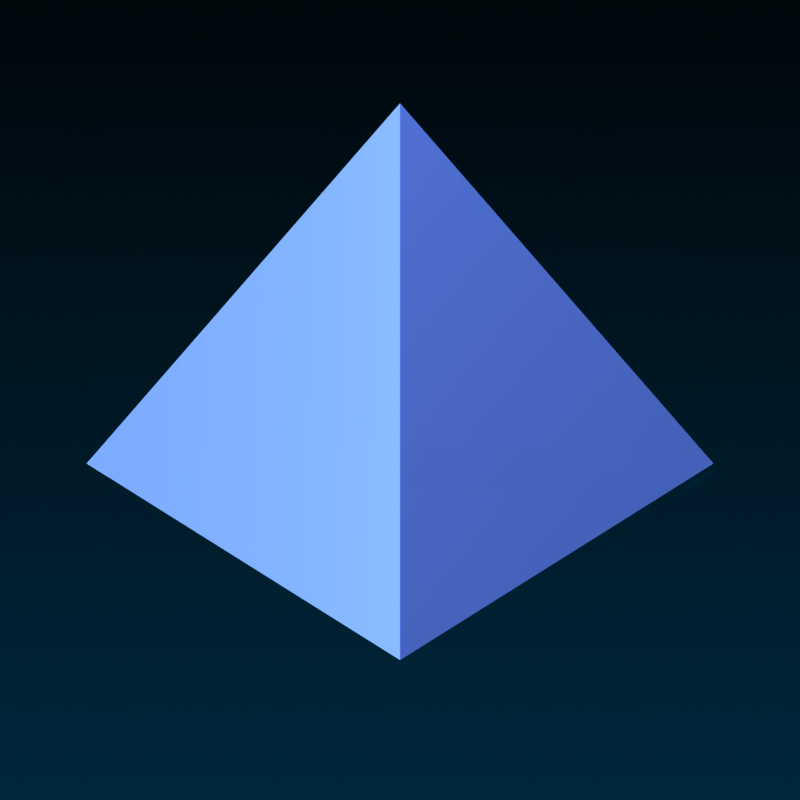
要为你的第一个平台插入一个零件:
- 可选当你插入零件时,它们会出现在你的摄像机视图的确切中心。选择 开始 平台,然后按 F,使摄像机聚焦于此零件,这样你的其他平台就可以靠近障碍课程的起始位置插入。
在 主页 或 模型 标签的工具栏中,点击零件类型选择器。下拉菜单将显示。

选择你希望作为第一个平台的零件形状。该零件会出现在你的摄像机视图的确切中心。

采用此过程,插入其他形状类型,直到你为你的障碍课程有足够的多个平台。

自定义课程
现在你已经为你的障碍课程准备了平台,是时候自定义它们的位置、大小和旋转,以创建一个跳跃难题,作为你的障碍课程的开始。为此,你将使用三种不同的对象工具:
- 移动 - 更改对象的 位置。
- 缩放 - 更改对象的 大小。
- 旋转 - 更改对象的 方向。
每个工具都包括可视化手柄,你可以使用这些手柄根据 Studio 的坐标系统在 3D 空间中移动、缩放或旋转对象。当你点击并拖动其中一个手柄时,该对象分别会移动、缩放或旋转。
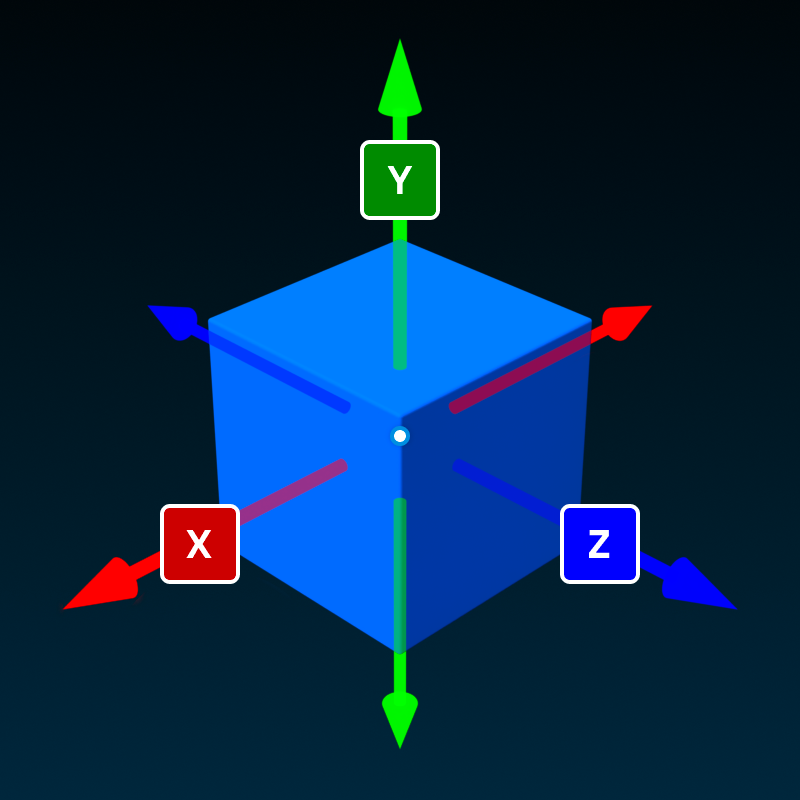
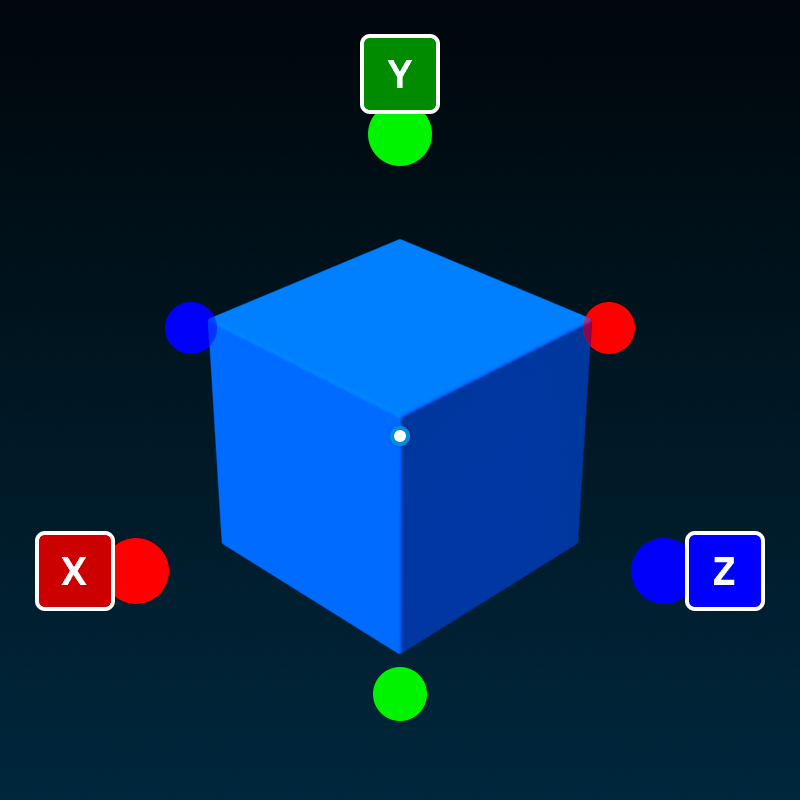
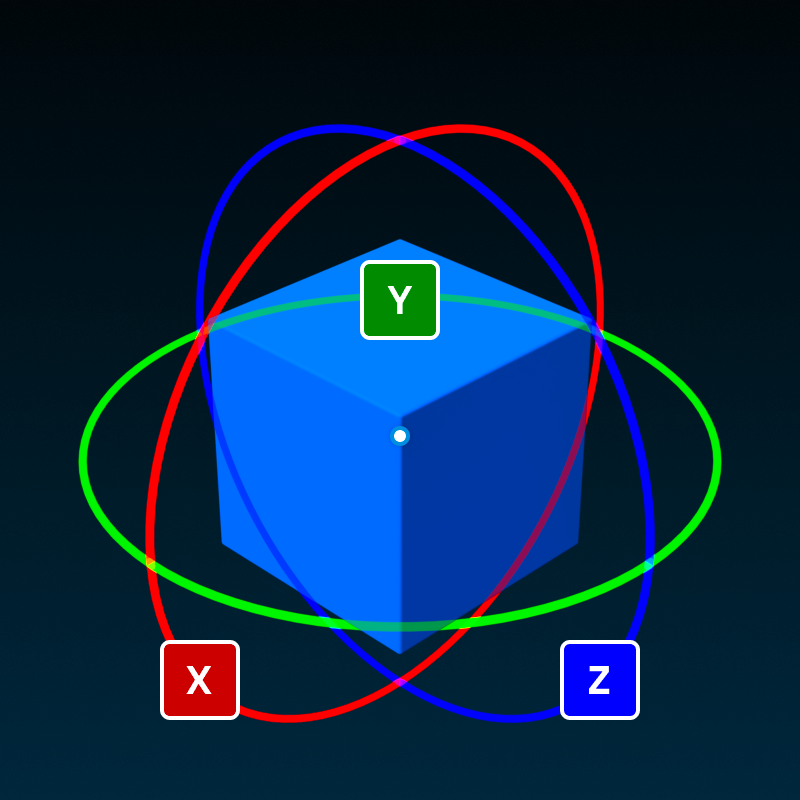
要为你障碍课程的起始跳跃难题自定义你的课程:
更改第一个平台的 位置。
在视口中,点击你希望作为第一个平台的零件形状。
在 主页 或 模型 标签的工具栏中,选择移动工具。零件周围会显示一组手柄。

点击并拖动其中一个手柄,直到你的零件距离玩家加入体验的地方有一个良好的跳跃距离。

更改第一个平台的 大小。
在 主页 或 模型 标签的工具栏中,选择缩放工具。零件周围会显示一组手柄。

点击并拖动其中一个手柄,直到你的零件变为不同的大小。

更改第一个平台的 方向。
在 主页 或 模型 标签的工具栏中,选择 旋转 工具。零件周围会显示一组手柄。

点击并拖动其中一个手柄,直到你的零件具有不同的旋转。

使用以下摄像机控制,从多个角度检查你的零件的位置和方向,以确保玩家能够跳到第一个平台。
操作 控制 移动 W A S D 旋转 按住右键以围绕所选对象旋转。 缩放 使用鼠标的滚轮。 聚焦 按 F 对选定对象进行聚焦。 
对其余平台重复此过程。

固定平台
如果你现在要测试体验,所有新平台都会立即掉落并消失。这是因为 Roblox 引擎在体验运行时会模拟重力,允许物理力量将物体向下推。
为了确保你的平台在体验运行时保持其设置的位置和方向,你必须在 3D 空间中使用 固定 工具将它们固定起来。固定不仅可以防止重力将平台下压,而且确保当玩家和其他物体与它们碰撞时,它们也会保持在原位。
要固定你的平台:
按住 Shift 键,选择所有新零件。
在 主页 或 模型 标签中,选择 固定 工具。

现在你已经为你的障碍课程的跳跃难题准备好了所有平台,是时候与 AI 助手一起添加代码以修改零件行为了。